كيفية تثبيت وتحديث واستخدام Kodi
نشرت: 2022-01-29Kodi هو حل دفق وسائط متعدد الاستخدامات ومفتوح المصدر. خليفة لـ Xbox Media Center (XBMC) ، Kodi هي أداة فعالة لتنظيم وتشغيل محتوى الوسائط المتعددة المفضل لديك. مثل الكثير من البرامج مفتوحة المصدر ، تأتي Kodi مع الكثير من الوثائق والدعم المجتمعي الواسع ، لكن البرنامج لا يزال صعبًا بعض الشيء في الإعداد والاستخدام. يرشدك دليلنا خلال الأساسيات ، بما في ذلك التثبيت والتحديثات والمكتبات والوظائف الإضافية والتخصيصات.
أولاً ، مع ذلك ، اسمحوا لي أن أوضح بعض المفاهيم الخاطئة الشائعة حول Kodi. برنامج Kodi الرسمي قانوني تمامًا. لا يأتي Kodi بأي محتوى ؛ تضيف الملفات التي تمتلكها قانونيًا ويمكنك تثبيت الوظائف الإضافية المعتمدة رسميًا والتي توفر وصولاً قانونيًا إلى المحتوى. تتخذ Kodi موقفًا متشددًا من القرصنة ، مشيرة إلى أن "مشاهدة أو الاستماع إلى محتوى غير قانوني أو مقرصن قد يحتاج إلى الدفع مقابل ذلك لا يتم اعتماده أو الموافقة عليه من قبل فريق Kodi."
نظرًا لأن البرنامج مفتوح المصدر ، يقوم بعض الأشخاص بتثبيت إصدارات معدلة من Kodi على أجهزة تابعة لجهات خارجية وبيعها كصناديق Kodi. لاحظ أن Kodi لا تبيع الأجهزة ، ولا تصادق على أي من هذه الصناديق. ومع ذلك ، فإنها تقدم علامتها التجارية لحالات الأجهزة ، مثل Kodi Edition Flirc casefor Raspberry Pi 4 (RPi).
بعض صناديق Kodi هذه قانونية تمامًا وتضم إضافات Kodi الرسمية. يتم تحميل البعض الآخر بوظائف إضافية لجهات خارجية ، بعضها قانوني والبعض الآخر ليس كذلك. الاختلاف الوحيد بين إضافة Kodi الرسمية وأخرى شرعية لطرف ثالث هو أن الأخيرة لم يتم تقديمها إلى Kodi للموافقة عليها. من الواضح أن استخدام الوظائف الإضافية غير المشروعة لجهات خارجية مع أي تطبيق Kodi غير قانوني أيضًا. PCMag لا يتغاضى عن أي نشاط غير قانوني.
لمزيد من المعلومات ، تحقق من الشرح المتعمق لـ Kodi.
كيفية تثبيت Kodi
اعتمادًا على جهازك ، يمكن أن يكون تثبيت Kodi مهمة بسيطة أو شاقة. في كلتا الحالتين ، تبدأ من صفحة تنزيلات Kodi. هنا ، يسرد Kodi جميع الأنظمة الأساسية التي يدعمها ، والتي كانت وقت النشر: Windows و Linux و macOS و Android و Raspberry Pi و iOS (تقنيًا). تعمل Kodi على بناء دعم لنظام tvOS في الإصدار التالي (عبر كسر الحماية أو التحميل الجانبي) ، لكنها ستتخلى عن دعم أجهزة iOS 32 بت. Kodi متاح أيضًا على Xbox One. انقر فوق أي من شعارات النظام الأساسي لرؤية ملفات التثبيت المتاحة. تتوفر ثلاثة خيارات للإصدار لكل نظام أساسي: موصى به ، وما قبل الإصدار ، وبنيات التطوير (للإصدار 19 القادم ، مصفوفة الاسم الرمزي). هذا الدليل دقيق اعتبارًا من أحدث إصدار للبنية المستقرة ، 18.6 (ليا).
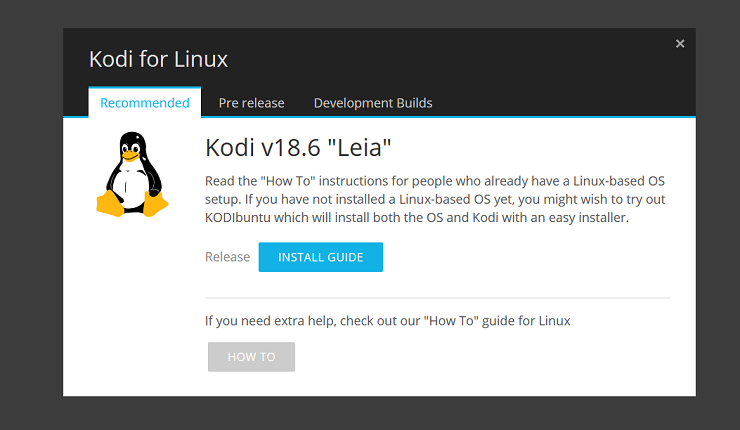
يركز تصميم Kodi's Leia على تحسين استقرار البرنامج على إصدار Krypton السابق. تم تفصيل التحسينات في 18.6 على مدونة Kodi. قد يهتم مستخدمو Linux أيضًا بمعرفة أن Kodi Foundation انضمت إلى Linux Foundation في عام 2019.
Kodi على نظام التشغيل Windows & amp؛ macOS
في أحد طرفي نطاق الصعوبة ، توجد عمليات تثبيت مباشرة لنظامي التشغيل Windows و macOS. على جانب Windows للأشياء ، يقدم Kodi ثلاثة خيارات: تنزيل من متجر Microsoft ، ومثبت 32 بت ، ومثبت 64 بت. بالنسبة لنظام التشغيل macOS ، خيارك الوحيد هو برنامج التثبيت 64 بت. بمجرد اكتمال تنزيل الملف ، ما عليك سوى اتباع مطالبات التثبيت حتى النهاية.
Kodi على Linux
بالنسبة لأنظمة Linux ، افتح نافذة طرفية أو SSH واكتب الأوامر أدناه ، سطرًا واحدًا في كل مرة:
- sudo apt-get install software-properties-commonsudo add-apt-repository ppa: team-xbmc / ppasudo apt-get updatesudo apt-get install kodi
Kodi على iOS
يمكنك محاولة الحصول على Kodi على جهاز iOS الخاص بك عن طريق كسر حماية Cydia وتثبيته ، أو استخدام App Signer ، أو استخدام Cydia Impactor ، ولكن كل هذه الطرق مملة وقد لا تعمل حتى. إذا كان يجب أن يكون لديك Kodi على جهاز iOS الخاص بك ، فاتبع الخطوات الموضحة في دليل Kodi لنظام iOS. بخلاف ذلك ، نوصي باستخدام جهاز يعمل مع Kodi أو حل إدارة وسائط مختلف ، مثل Plex أو Emby.
Kodi على Android
على Android ، أسهل طريقة لتثبيت Kodi هي مباشرة من متجر Google Play. إذا لم ينجح ذلك لأي سبب من الأسباب ، فيمكنك تحميل أي من حزم التثبيت المستندة إلى ARM جانباً (يجب أن تختار الأجهزة الأحدث خيار ARMV8A (64 بت)) على جهازك أيضًا.
لإعداد الأشياء ، ما عليك سوى تمكين عمليات التثبيت من مصادر غير معروفة (لنظام التشغيل Android 10 ، انتقل إلى الإعدادات> التطبيقات والإشعارات> الوصول إلى التطبيق الخاص> تثبيت تطبيقات غير معروفة). استعرض للوصول إلى صفحة تنزيل Kodi باستخدام أحد التطبيقات المميزة ، ثم قم فقط بتنزيل الحزمة وتثبيتها. تذكر تعطيل إعداد التطبيقات غير المعروفة بعد ذلك.
Kodi على Raspberry Pi
أسهل طريقة للحصول على Kodi وتشغيله على RPi هي عبر توزيع Linux المصمم خصيصًا لتشغيل Kodi. يسرد موقع Kodi الرسمي بعض الخيارات ، بما في ذلك "نظام تشغيل كافٍ" LibreELEC. لتثبيت هذا التوزيعة ، ما عليك سوى تنزيل أداة LibreELEC USB-SD Creator (المتوفرة على نظام التشغيل Windows أو macOS أو Linux) واختر الصورة الصحيحة لجيلك من RPi. بعد ذلك ، تحدد بطاقة SD القابلة للإزالة التي تخطط لاستخدامها مع RPi كهدف.
على الرغم من أن صورة LibreELEC لا تتطلب سوى 2 غيغابايت من المساحة الحرة ، إلا أنها توصي بما لا يقل عن 4 غيغابايت ، لذلك لديك مساحة لكل شيء آخر تريد تخزينه محليًا. بمجرد الانتهاء من عملية التثبيت ، ما عليك سوى توصيل البطاقة في RPi الخاص بك ، وتوصيل RPi بشاشة ، وتشغيلها.
تحديث Kodi
قد يبدو تثبيت Kodi وكأنه متاعب اعتمادًا على النظام الأساسي الخاص بك. ومع ذلك ، في مرحلة ما ، ستحتاج إلى تحديث البرنامج. بالنسبة للجزء الأكبر ، لا يختلف تحديث Kodi عن تثبيته. باستثناء متجر Google Play وإصدار Microsoft Store وبعض عمليات التثبيت المستندة إلى Linux ، لا تقوم Kodi بالتحديث التلقائي لأي من تطبيقاتها ، لذلك تحتاج إلى تنزيل الإصدار الأحدث وإعادة تثبيته بنفسك.
Kodi على Android
إذا قمت بتثبيت Kodi من متجر Google Play ، فسيتم تحديث التطبيق تلقائيًا. لعمليات التثبيت اليدوية ، ما عليك سوى إكمال نفس الخطوات مع أحدث إصدار من التطبيق.
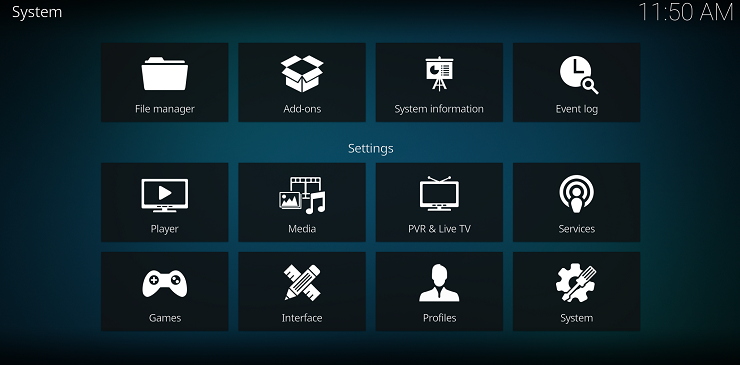
Kodi على نظام التشغيل Windows & amp؛ macOS
بالنسبة لنظامي التشغيل Windows و macOS ، ارجع إلى صفحة تنزيل Kodi واحصل على أحدث إصدار لنظامك الأساسي. لا تحتاج إلى إلغاء تثبيت الإصدار السابق قبل تشغيل المثبت. جميع بيانات المستخدم الخاصة بك موجودة في مجلد منفصل غير ملفات التثبيت ، لذلك لن يتأثر أي من التكوينات الحالية. بالطبع ، يمكنك نسخ هذه الملفات احتياطيًا قبل ترقية برنامجك عبر وظيفة النسخ الاحتياطي الإضافية (أناقش الوظائف الإضافية قليلاً لأسفل) إذا كان لديك أي مخاوف جسيمة. تصدر هذه الوظيفة الإضافية (يدويًا أو وفقًا لجدول زمني) قاعدة البيانات وقائمة التشغيل والصور المصغرة والوظائف الإضافية وتفاصيل التكوين الأخرى إلى مجلد محلي أو Dropbox.
Kodi على iOS
يمكن لمستخدمي iOS الذين تمكنوا من تثبيت Kodi عبر Cydia التحقق من قسم تغييرات التطبيق لمعرفة أي تحديثات. تظهر أي إصدارات مستقرة هناك عندما تكون متاحة.
بالنسبة لأولئك الذين سلكوا مسار Xcode ، ما عليك سوى فتح تطبيق iOS App Signer وتنزيل أحدث ملف .deb و (باستخدام نفس ملف التوفير) إعادة تحميل Kodi على جهازك.
Kodi على Linux
لتثبيتات Linux ، أدخل سطور التعليمات البرمجية التالية في Terminal أو SSH واحدًا تلو الآخر:
- sudo apt-get updatesudo apt-get Upgrade
في بعض الحالات ، إذا فشل التثبيت ، فقد تحتاج أيضًا إلى تشغيل الأمر أدناه لتثبيت أي حزم مفقودة:
- sudo apt-get dist-Upgrade
Kodi على Raspberry Pi
مستخدمو RPi محظوظون. إذا كنت تستخدم توزيعة LibreELEC ، فيجب على Kodi تحديث نفسها تلقائيًا. إذا لم تقم Kodi ، لسبب ما ، بترقية نفسها تلقائيًا ، فيمكنك تجربة بعض البدائل اليدوية التي تحددها LibreELEC على موقعها على الويب.
إضافة ملفات إلى مكتبة Kodi الخاصة بك
بمجرد تثبيت Kodi ، حان الوقت لإضافة بعض الملفات. لغرض هذا الدليل ، اختبرت مع إصدارات Kodi لنظامي التشغيل Windows و Android ، ولكن يجب أن تكون جميع الخيارات والإجراءات متطابقة عبر الأنظمة الأساسية طالما قمت بتثبيت إصدار Kodi الرسمي. لم أواجه أية مشكلات في تثبيت الإصدار 18.6 (ليا) على أي من النظامين الأساسيين.
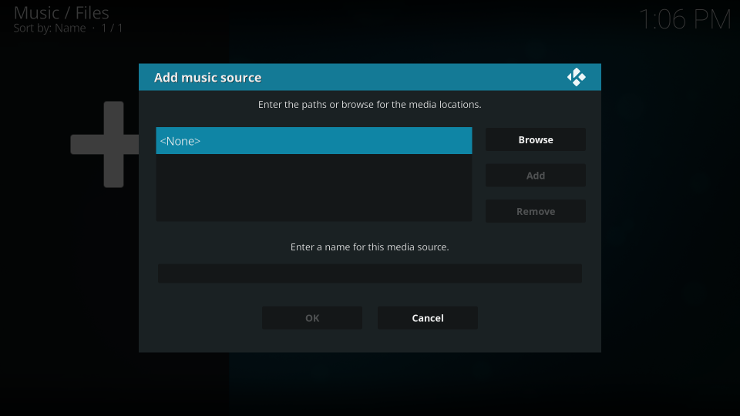
للتكرار ، لا تقدم Kodi أي محتوى. لذلك ، تحتاج إلى إضافته بنفسك. على طول الجانب الأيسر من التطبيق ، سترى مجموعة واسعة من فئات المحتوى بما في ذلك الأفلام والبرامج التلفزيونية والموسيقى والصور. تعمل هذه الفئات مع أي ملفات محلية أو بعيدة ، لذلك كل ما عليك فعله هو إضافة مصدر. انقر فوق قسم مقاطع الفيديو ، على سبيل المثال ، ثم اضغط على الزر إضافة مقاطع فيديو. كل قسم محتوى يعمل بهذه الطريقة. من النافذة المنبثقة ، يمكنك تحديد الملفات من أي مجلد على جهازك المحلي أو محرك أقراص خارجي (محلي أو شبكة). بمجرد إضافة الملفات ، سيقوم Kodi بفهرسة كل شيء وملء الأقسام المعنية بملفاتك.

تتطلب بعض الفئات الأخرى في هذه القائمة ، مثل التلفزيون والراديو ، واجهة خلفية لمسجل الفيديو الشخصي (PVR). يمكن أن يكون إعداد هذا الاتصال معقدًا ، ونوصيك بزيارة صفحة الأسئلة الشائعة الكاملة حول PVR الخاصة بـ Kodi حول هذا الموضوع إذا كنت تخطط بالفعل لاستخدام هذه الوظيفة. باختصار ، يقوم برنامج PVR بتحويل إشارة الكابل الخاصة بك إلى شيء يمكن لـ Kodi معالجته بالفعل. إذا كنت تستخدم هوائيًا لمشاهدة التلفزيون ، فيمكنك تثبيت موالف أو مستقبل PCI لجهاز الكمبيوتر أو الكمبيوتر المحمول. قد يواجه مستخدمو الكابلات (خاصة في الولايات المتحدة) مزيدًا من الصعوبات ، نظرًا لأن مقدمي الخدمة عادةً ما يقومون بتشفير الإشارة. في هذه الحالة ، تحتاج إلى شراء موالف تلفزيون يدعم CableCARD ، ثم توصيله بجهاز الكمبيوتر الخاص بك عبر Ethernet. في هذا السيناريو ، تحتاج شركات الكابلات إلى الخروج فعليًا إلى منزلك لتثبيت وتفعيل CableCARD.
تم ترشيحها بواسطة المحررين لدينا
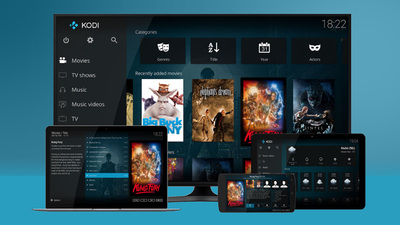
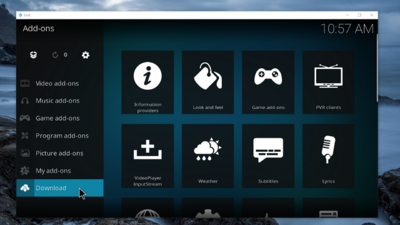

كيفية تثبيت إضافات Kodi
تختلف الوظائف الإضافية لـ Kodi بشكل كبير في فائدتها. تضيف بعض البرامج الفنية الأخرى دعمًا للعديد من برامج ترميز الصوت أو نهايات PVR الخلفية. يؤثر البعض الآخر على المزيد من العناصر المرئية ، مثل شاشات التوقف أو تصورات التشغيل. أفضل طريقة لاكتشاف الوظائف الإضافية المفيدة هي قضاء بعض الوقت في تصفح الكتالوجات. أنت لا تعرف أبدًا ما الذي قد يلفت انتباهك. أوصي بالبدء في قسم الوظائف الإضافية للفيديو ، لأن هذا القسم يتميز ببعض التطبيقات المعروفة مثل DAZN و Plex و Pluto TV و Twitch و Vimeo. بغض النظر عما تختاره ، فإن تثبيت الوظائف الإضافية عملية بسيطة. ما عليك سوى تحديد قسم الوظائف الإضافية من قائمة المحتوى الرئيسية وتمكين ملحق المتصفح الإضافي. تشمل فئات الوظائف الإضافية: قوائم الشكل والمظهر والطقس والسياق ، بالإضافة إلى القوائم المعدة لاستكمال جميع فئات المحتوى الرئيسية.
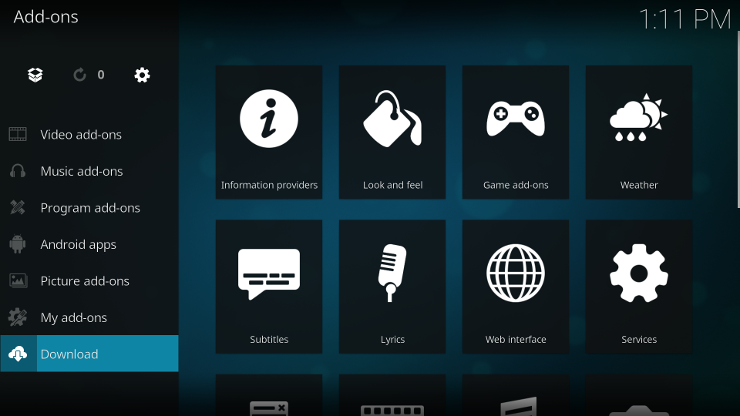
بمجرد العثور على ما يثير اهتمامك ، امض قدمًا واضغط على زر التثبيت. قد يتطلب البعض بعض التكوين الإضافي ، ولكن يمكن الوصول إلى هذه الإعدادات بسهولة عبر قسم الوظائف الإضافية في الواجهة. هنا ، يمكنك تشغيل أي وظائف إضافية أو تكوينها أو تحديثها أو تعطيلها أو إلغاء تثبيتها.
يتيح Kodi الوصول إلى الوظائف الإضافية بسهولة من الأقسام ذات الصلة بالواجهة ، بالإضافة إلى هذا المستودع المركزي. على سبيل المثال ، إذا انتقلت إلى قسم قائمة محتوى الصور ، فإن Kodi يعرض لك جميع الوظائف الإضافية ذات الصلة التي قمت بتثبيتها. في حالتي ، أدرجت Kodi الوظائف الإضافية لـ Google Drive و Flickr و XKCD (لعرض الإدخالات من webcomic اليومي الساخر). كن حذرًا بشأن تقديم بيانات الاعتماد الخاصة بك إلى أي تطبيقات غير رسمية توفر الوصول إلى خدمات معروفة ؛ قد تعرض حسابك للخطر.
هل يجب عليك استخدام VPN مع Kodi؟
يجب عليك استخدام شبكة افتراضية خاصة (VPN) عندما تتصل بالإنترنت وخاصة عند استخدام شبكة Wi-Fi عامة. لذلك ، إذا كنت تخطط لتثبيت واستخدام الوظائف الإضافية (خاصة أي إضافات غير شرعية تابعة لجهات خارجية) تستخدم اتصال الشبكة الخاص بك ، فإننا نوصي باستخدام VPN للمساعدة في حماية خصوصيتك. ومع ذلك ، فإن VPN ليست حلاً أمنيًا مثاليًا ، ولا يمكنها فعل أي شيء لمنعك من تنزيل برامج ضارة متخفية كإضافة مفيدة لجهة خارجية أو من إعطاء تفاصيل حسابك إلى صفحة تسجيل دخول ذات مظهر أصيل. ببساطة ، الشبكة الافتراضية الخاصة ليست ضرورية إذا كنت تستخدم Kodi فقط لإدارة الوسائط المحلية.
نظرًا لعدم وجود أي إضافات VPN رسمية ، فإن أسهل طريقة لتثبيت VPN إلى جانب Kodi هي القيام بذلك على الجهاز الذي يقوم بتشغيل Kodi. ستعمل الشبكة الخاصة الافتراضية (VPN) على حماية جميع حركات المرور الصادرة على الإنترنت على جهازك ، بما في ذلك جهاز Kodi. تتوفر تطبيقات VPN الأصلية بسهولة على أنظمة Windows و Mac و iOS و Android و Linux.
إذا اشتريت صندوق Kodi أو كان تثبيت Kodi الخاص بك غير متوافق مع تطبيق VPN ، فإن OpenVPN من Brian Hornsby لـ Kodi ، على الرغم من أن آخر التزام على Github كان قبل خمس سنوات. لكي يعمل هذا ، ستحتاج إلى تمكين خيار مصادر غير معروفة في إعدادات Kodi لتثبيت ملف zip الذي قمت بتنزيله من GitHub وكذلك إنشاء ملف تعريف OpenVPN من مزود VPN الخاص بك.
كيفية تخصيص تثبيت Kodi الخاص بك
أسهل طريقة لتخصيص مظهر وأسلوب Kodi هي تغيير السمة. ما عليك سوى الانتقال إلى الإعدادات> الواجهة> الأسطح. يأتي Kodi مثبتًا مسبقًا مع جلدين افتراضيين ، مصب النهر (افتراضي) وإستوشي (سهل الشاشة التي تعمل باللمس). انقر فوق الزر Get More الموجود على اليمين لإضافة أشكال إضافية ، ولكن ضع في اعتبارك أنه ليست كل الأسطح تدعم جميع الواجهات والميزات. على سبيل المثال ، بعضها مناسب فقط للأجهزة التي تعمل باللمس ، والبعض الآخر لا يعمل مع وظيفة PVR الموصوفة سابقًا.
بمجرد أن تقرر أحدها ، توجه إلى عنصر قائمة إعدادات الجلد لتخصيص شكلها وأسلوبها. يمكنك تحديد العناصر التي تظهر في قائمة المحتوى الرئيسية وتبديل العناصر والرسوم المتحركة الأخرى. يتيح لك Kodi أيضًا تحديث العديد من الأعمال الفنية في جميع أنحاء التطبيق ، مثل الصور المصغرة لأنواع الموسيقى (يشير Kodi إلى هذه المجموعات باسم Fanart) أو تغيير خلفية التطبيق.
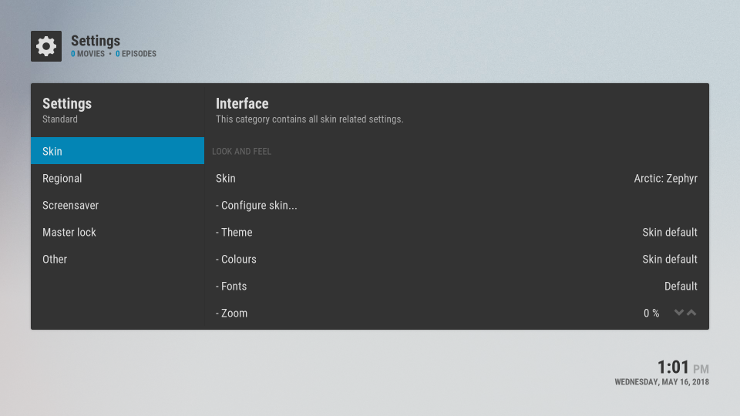
يمكن للمستخدمين أيضًا تخصيص الطريقة التي يعمل بها Kodi ، على سبيل المثال ، اختيار صفحة البداية. إذا كنت تستخدم Kodi على وجه التحديد لتشغيل إعداد HTPC (خاصة الآن بعد أن أسقط Plex دعم HTPCs) ، فمن المنطقي تعيين أقسام محتوى الأفلام أو البرامج التلفزيونية كإعداد افتراضي. يمكنك أيضًا إعداد شاشة توقف عندما لا تستخدم الإعداد الخاص بك. تكون الخيارات الافتراضية مملة بعض الشيء (إما تعتيم الشاشة أو تتلاشى إلى اللون الأسود) ، ولكن تتوفر أيضًا خيارات أكثر وضوحًا بصريًا ، مثل تلك التي تعرض صور Bing للأسبوع أو تمرير عدة خلاصات Instagram ، على سبيل المثال.
يعرض Kodi معلومات مفيدة أيضًا. يمكنك تكوين معلومات توقعات الطقس في قائمة المحتوى الرئيسية مع عدد من الخدمات المختلفة ، مثل Weather Underground و Yahoo Weather ، وإضافتها بشكل دائم إلى القائمة العلوية. على الرغم من أنها ليست قابلة للتخصيص ، فإن علامة التبويب "معلومات النظام" هي مكان رائع للذهاب إليه إذا كنت بحاجة إلى جمع معلومات عن الأجهزة أو الشبكة على جهازك أو معرفة مقدار التخزين المتبقي لديك بسرعة.
مجتمع كودي
إذا واجهت أي مشاكل أو أردت ببساطة مشاركة تجربتك مع Kodi على أي من منصاتها العديدة ، فيرجى إضافة تعليق أدناه. نود أن نسمع أفكارك حول Kodi ولدينا فضول لمعرفة كيفية استخدامك للبرنامج. تأكد أيضًا من إطلاعك على منتديات مجتمع Kodi الرسمية لمعرفة آخر الأخبار والتحديثات.
